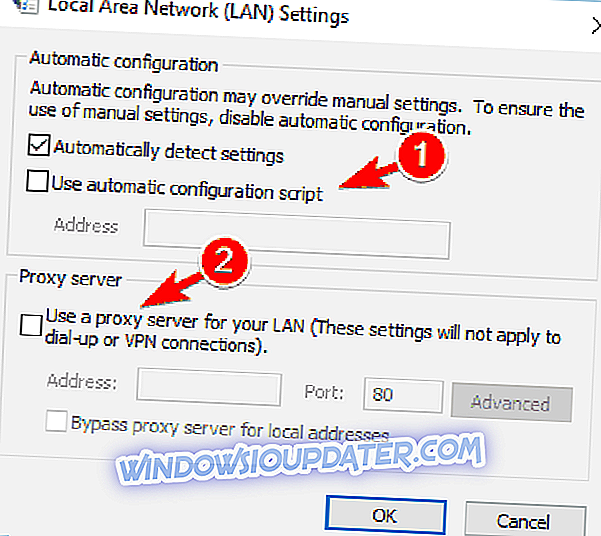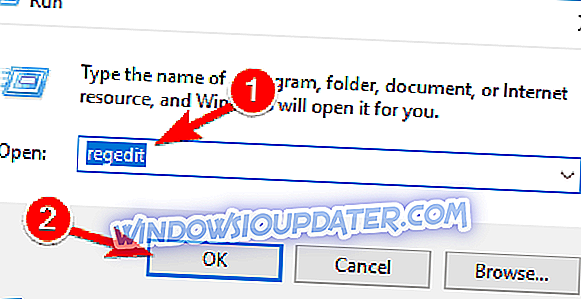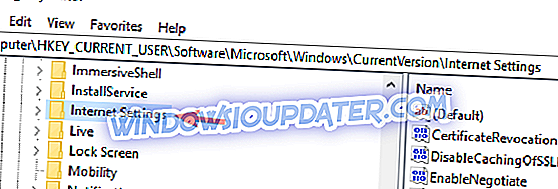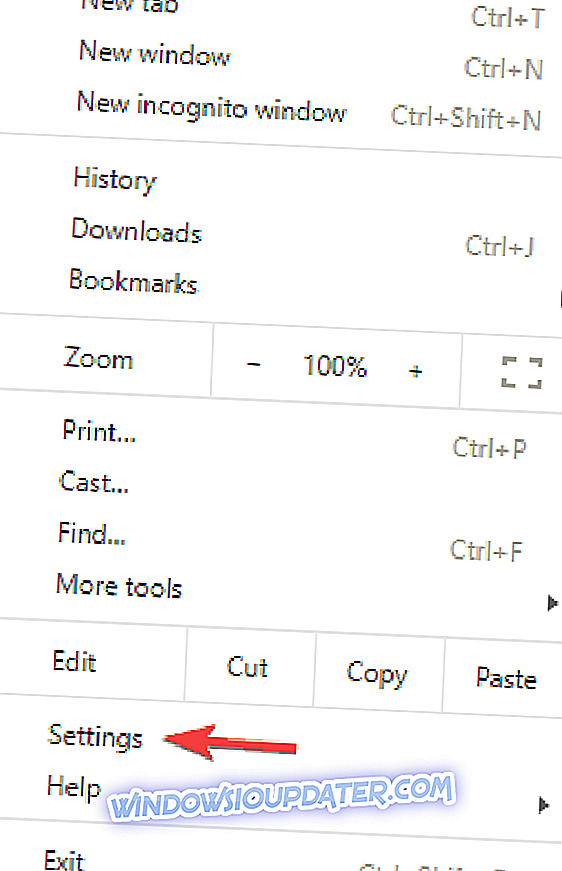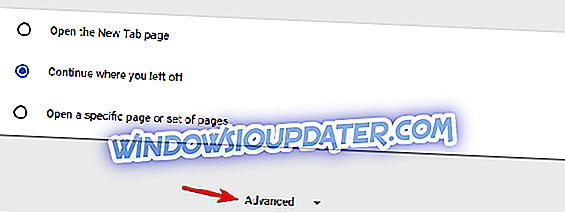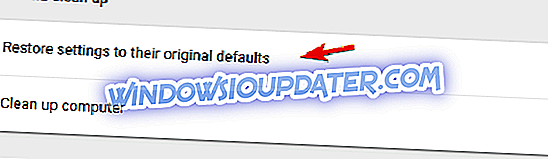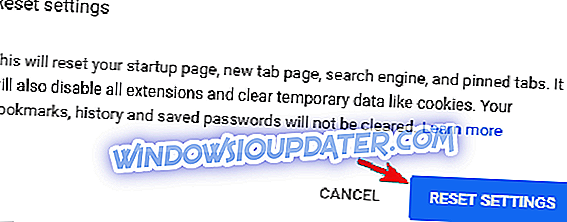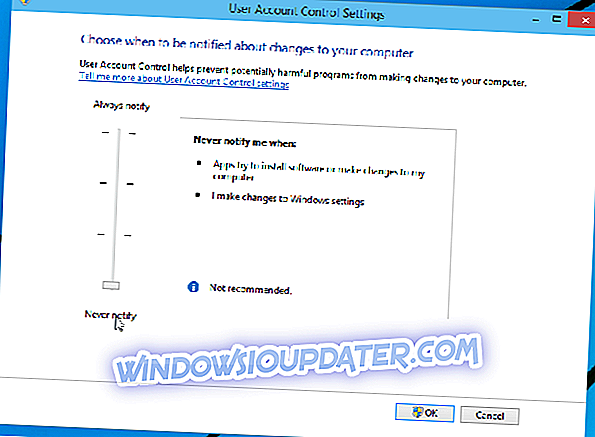É fácil aplicar a Lei de Murphy a todos os tipos de tecnologia e computação. Por exemplo, as falhas de conexão com a Internet que são comuns no navegador da web. Tudo está devidamente conectado, você acabou de reproduzir vídeos no YouTube ou navegou pelo feed de notícias do Facebook quando, de repente, aparece um erro.
Por padrão, você recebe uma mensagem informando sobre problemas causados pelo servidor proxy. Mesmo que você não esteja usando um. Então, você está preso assistindo a sua tela que estava mostrando seu conteúdo favorito apenas um segundo atrás.
O que fazer, exceto iniciar um traço de dinossauro no Chrome ou visualizar um espaço vazio em outros navegadores? Felizmente, há uma maneira de resolver esse problema e preparamos algumas das soluções prováveis. Se você tiver problemas com o navegador da web e um servidor proxy fantasma, verifique a lista abaixo.
Como resolver o erro "Não há conexão com a Internet, há algo errado com o servidor proxy" no navegador da Web
Não há conexão com a internet, há algo errado com a mensagem do servidor proxy pode causar muitos problemas com o seu navegador. Falando sobre essa questão, aqui estão alguns problemas semelhantes relatados pelos usuários:
- Há algo errado com o servidor proxy ou o endereço está incorreto Windows 10 - Esse problema pode às vezes ser causado por suas configurações de proxy e, para corrigi-lo, você precisa desativá-las no Windows.
- Não é possível conectar ao servidor proxy Windows 10 - Essa é uma variação desse erro e, se você o encontrar, talvez deva tentar usar uma VPN em vez de um proxy.
- Err_proxy_connection_failed Windows 10 - Às vezes, você pode receber essa mensagem de erro no seu navegador. Se isso acontecer, redefina o navegador para o padrão ou tente alternar para um navegador diferente.
- Não há conexão com a Internet Opera, Kaspersky, Chrome, VPN - Esse problema pode ser causado por seu antivírus e, portanto, pode afetar qualquer navegador. Para corrigir este problema, basta desabilitar ou desinstalar o antivírus e o problema deve ser resolvido.
Solução 1 - Verifique seu antivírus

Ter um bom antivírus de terceiros é importante se você quiser proteger seu PC contra ameaças on-line. No entanto, o seu antivírus pode, por vezes, interferir com o seu navegador e isso pode causar Não há conexão com a internet, há algo errado com a mensagem do servidor proxy para aparecer.
Para corrigir esse problema, tente desativar determinados recursos do seu antivírus. Se isso não funcionar, talvez seja necessário desativar completamente o antivírus. Na pior das hipóteses, você pode até ter que desinstalar temporariamente o seu antivírus.
Mesmo que você desinstale seu antivírus, não precisa se preocupar, pois o Windows Defender estará lá para fornecer pelo menos alguma forma de proteção. Se a remoção do antivírus corrigir seu problema, convém alternar para uma solução antivírus diferente e verificar se isso resolve o problema.
Existem muitas ferramentas antivírus de terceiros, mas se você quiser a máxima proteção que não irá interferir no seu sistema, teremos que recomendar o BullGuard .
Solução 2 - Verificar é a conexão estável
Em primeiro lugar, certifique-se de usar uma conexão estável via LAN em vez de sem fio. Isso não é exatamente a solução ou mesmo o instigador do problema na maior parte do tempo, mas facilitará outras etapas de solução de problemas. Além disso, você pode verificar navegadores alternativos para o mesmo problema.
Tenha em mente que o Firefox pode funcionar muito bem, pois pode substituir as configurações do proxy. Como esse não é o caso do Chrome e de outras pessoas, você precisará ativar a abordagem manual e ajustar as configurações por conta própria.
Solução 3 - Verifique as configurações do proxy
A solução mais simples é desabilitar o proxy e usar configurações automáticas. Se você não estiver usando intencionalmente um proxy, ele deve ser desativado por padrão. No entanto, como já mencionamos acima, às vezes os estranhos feitos estão à mão. Então, siga estas instruções e você deve resolver seu problema em menos de um minuto:
- Clique com o botão direito em Iniciar e abra o Painel de Controle.
- Abra a rede e a Internet.
- Clique em Opções da Internet.
- Na guia Conexões, clique em Configurações da LAN na parte inferior.
- Desmarque a caixa "Usar um servidor proxy para sua LAN".
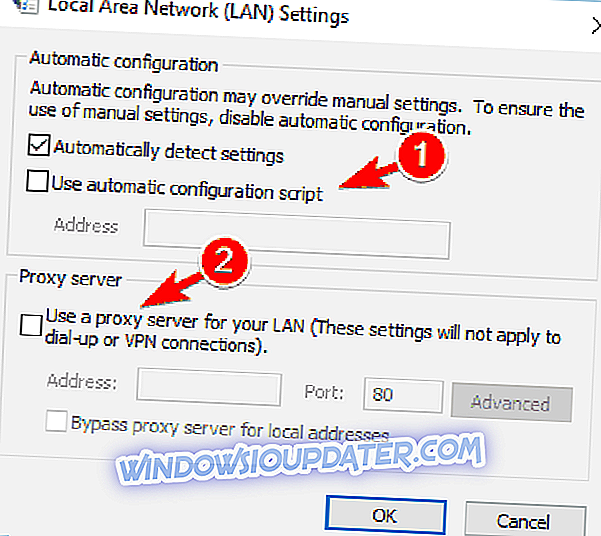
- Marque a caixa "Detectar automaticamente configurações".
- Salve as alterações e você deve estar pronto para ir.
Em vez de usar um proxy, você pode querer tentar usar uma VPN. A VPN tem muitas vantagens em relação a um proxy e, se você estiver procurando por uma VPN boa e confiável, convém experimentar o CyberGhost VPN .
Solução 4 - Ajustar o registro
Existem várias maneiras de desativar os recursos do Windows. O mais utilizado é através da interface do sistema. No entanto, se algo não puder ser resolvido com o procedimento de desmarcação da caixa simples, o registro deverá ser uma próxima solução lógica. O mesmo vale para proxy fantasma que simplesmente não vai parar de bloquear sua conexão e, assim, causar os erros dentro do navegador.
Embora, tenha em mente agir com cautela com o registro, porque os erros podem ser caros. Essas instruções devem ajudá-lo a desativar o proxy e, esperamos, permitir que você navegue suavemente como antes:
- Pressione a tecla Windows + R para chamar a linha de comando elevada.
- Na linha de comando, digite regedit e abra o Editor do Registro.
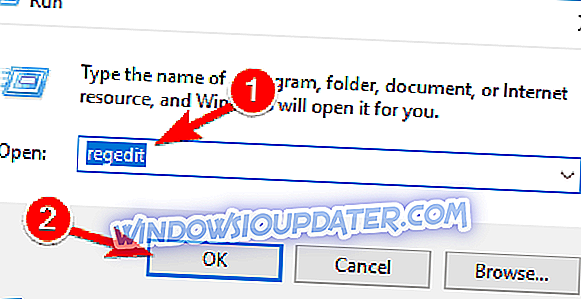
- Faça o backup do registro clicando em Exportar sob a opção Arquivo.
- Navegue até este caminho:
- HKEY_CURRENT_USER -> Software -> Microsoft -> Windows -> Versão atual -> Configurações da Internet
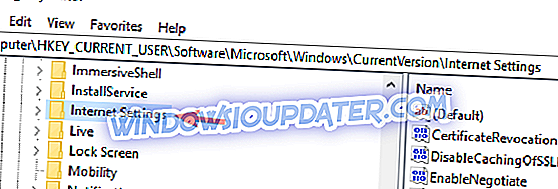
- HKEY_CURRENT_USER -> Software -> Microsoft -> Windows -> Versão atual -> Configurações da Internet
- Exclua estes quatro valores:
- Substituição de Proxy
- Migrar Proxy
- Habilitar Proxy
- Servidor proxy
- Reinicie o seu PC e procure por alterações dentro de um navegador.
Solução 5 - Remova aplicativos problemáticos ou suspeitos
Às vezes, aplicativos de terceiros podem interferir no sistema e causar Não há conexão com a Internet, há algo errado com a mensagem do servidor proxy . Para corrigir este problema, é aconselhável encontrar e remover todos os aplicativos suspeitos do seu PC.
Esse problema pode ser causado por qualquer aplicativo que altere suas configurações de Internet, e muitos usuários relataram que o aplicativo de segurança do navegador causou esse problema em seu PC, portanto, se você tiver este ou qualquer outro aplicativo semelhante instalado, certifique-se de removê-lo.
Para corrigir o problema, é aconselhável que você encontre e remova completamente os aplicativos problemáticos. A melhor maneira de fazer isso é usar um software de desinstalação, como o IOBit Uninstaller . Caso você não esteja familiarizado, o software de desinstalação pode remover qualquer aplicativo do seu PC, mas também removerá todos os arquivos e entradas de registro associados a ele.
Depois de remover o aplicativo problemático, o problema deve ser completamente resolvido.
Solução 6 - Redefinir o Google Chrome
De acordo com os usuários, uma causa para Não há conexão com a internet, há algo errado com a mensagem do servidor proxy pode ser suas configurações do Chrome. Se você tiver esse problema, é recomendável redefinir o Google Chrome como padrão.
Lembre-se de que esse processo removerá seu cache e suas extensões, portanto, talvez você queira fazer backup de dados importantes. Para redefinir o Chrome para o padrão, faça o seguinte:
- Clique no ícone Menu no canto superior direito e escolha Configurações no menu.
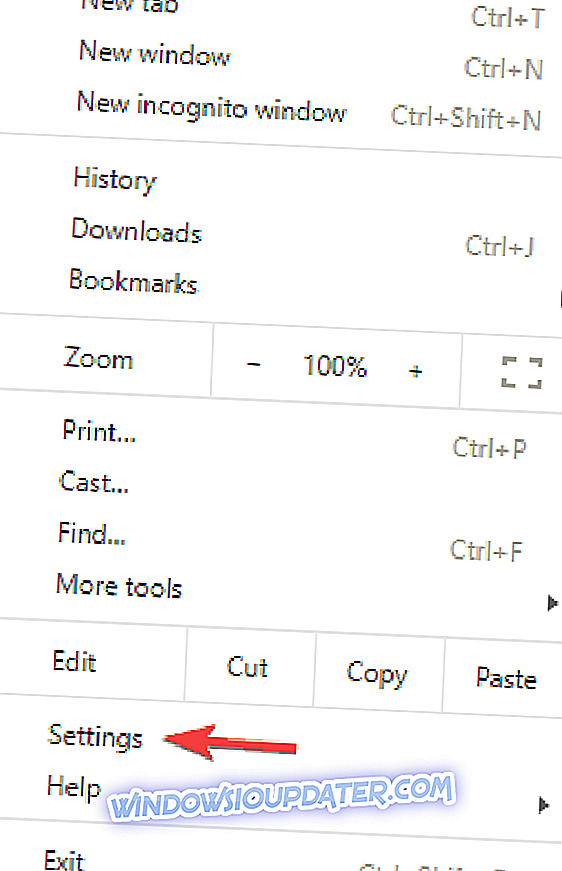
- Role para baixo até o final e clique em Avançado .
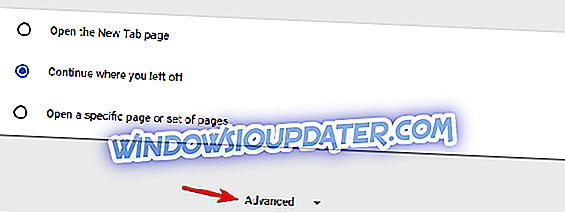
- Selecione Restaurar configurações para seus padrões originais .
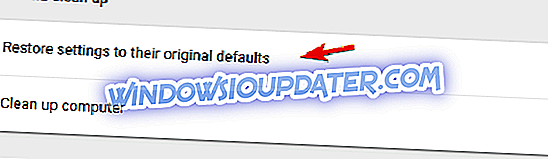
- Clique no botão Redefinir configurações para confirmar.
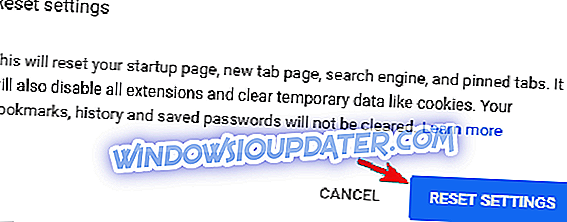
Depois de redefinir o Chrome para o padrão, o problema deve ser resolvido e tudo começará a funcionar novamente.
Solução 7 - Reinstalar o Chrome
Se não houver conexão com a Internet, algo está errado com a mensagem do servidor proxy que aparece constantemente, o problema pode estar relacionado à sua instalação do Google Chrome. Para corrigir o problema, você precisa reinstalar o Chrome.
Isso é bastante simples de fazer, mas se você quiser remover completamente o Chrome, recomendamos usar um software de desinstalação que mencionamos anteriormente em algumas soluções. Depois de remover o Chrome, reinstale-o e verifique se isso resolve o problema.
Além de reinstalar o Chrome, talvez você queira experimentar a versão Beta ou Canary. A versão Beta geralmente traz novas correções e, se você acha que um bug no Chrome está causando o problema, sinta-se à vontade para experimentar a versão Beta.
Por outro lado, a versão Canary oferece as correções mais recentes, mas essas correções podem não ser totalmente testadas, portanto, você pode encontrar outros problemas.
- Relacionado : 10 melhores softwares de desinstalação para usuários de PC
Solução 8 - Experimente um navegador da Web diferente
Se não houver conexão com a Internet, há algo errado com a mensagem do servidor proxy que continua aparecendo no Chrome, você pode querer verificar se o problema aparece em outros navegadores, como Firefox ou Edge.
Mudar para um novo navegador pode ser difícil, mas você pode considerar isso como uma solução temporária, pelo menos até conseguir consertar o problema com o Chrome.
Isso deve aliviar o erro e permitir que você use seu navegador de maneira perfeita novamente. Se você tiver dúvidas ou sugestões de qualquer tipo, não deixe de nos informar nos comentários. A seção de comentários está logo abaixo.